3D美术14——max——fbx导入max后直接生成bip人形骨骼插件
最近经常会从unity里反八FBX到max里进行2次修改。
但是非常尴尬的事情就是,就是用max做的fbx,你在反导入回来,BIP骨骼都会变成预制体。这个时候有一个方法补救。那就是在导入的时候调整一下参数。(如下图)


把这里调整成设置为骨骼。就还可以了。
但是,如果你不是用max做的FBX。呵呵,那么你一定很头大,因为完全没有用。
所以,这个时候就要上插件了。
Autofbxtobip v.1.1
这个插件适用于2015及其以上版本。
在这之前我还用过一款叫BIPPY,但是效果相当感人,照着这个图片调整了半天,结果骨骼都是错位的。
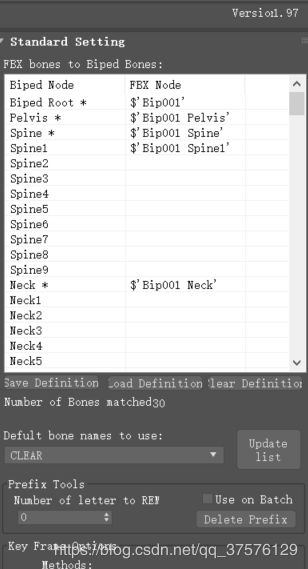
完全没有森么鸟用。所以下面上咱们的Autofbxtobip v.1.1插件使用教程。

1老套路,直接拖入max运行脚本,或者直接放在脚本目录下。
当然你要是说脚本目录在哪都不知道。那只能说明你太新萌了,点击max,点击窗口菜单脚本,打开所在目录文件夹。这套操作也能帮助你打开脚本文件,把脚本复制进去。

这个是脚本的样子。作者是子墨大神,一位良心大神啊,我用的不少插件都是他制作的,相当给力。
2.选中你的所有骨骼,以及你的蒙皮mesh。
根据你的需要,点击两个按钮,如果是bone就变成bone、如果是bip,你就转换bip。然后就OK了

刚导入的样子。
 3,如上图,转码后,左边的小三角预制体。都变成了小话筒的骨骼样式,你就可以正常使用了。
3,如上图,转码后,左边的小三角预制体。都变成了小话筒的骨骼样式,你就可以正常使用了。
并且动画还在哦。